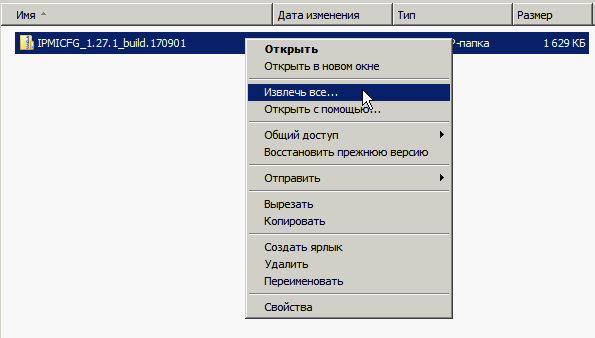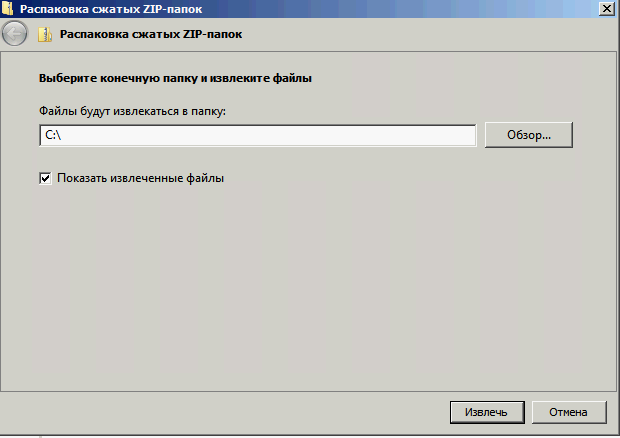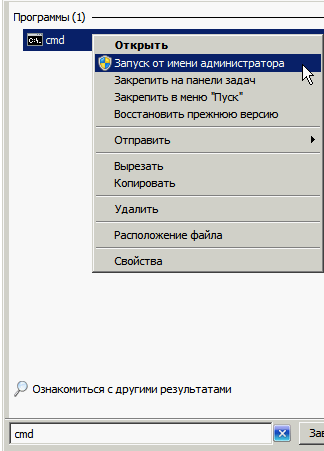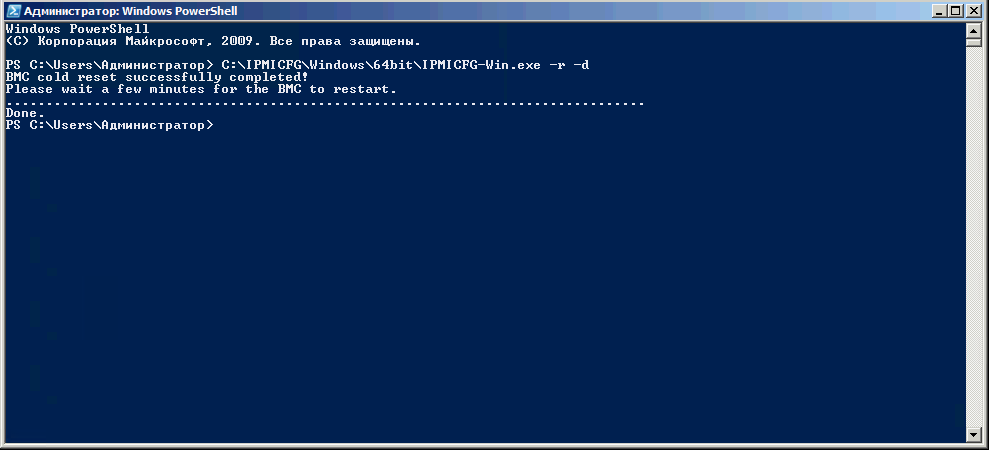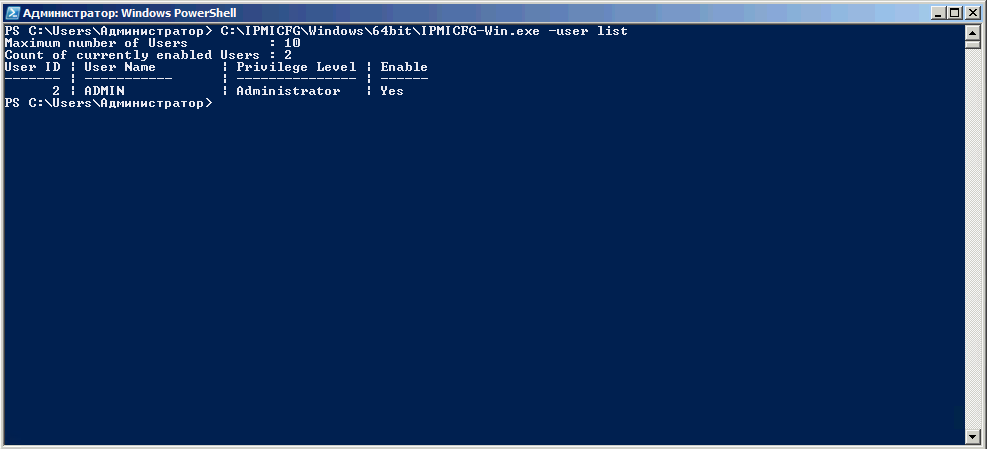Web-интерфейс IPMI-контроллеров имеет свойство иногда «подвисать».
Симптомы: проблемы с подключением iso-файла в Virtual Media; проблемы с доступом к web-интерфейсу IPMI ...
Если с IPMI возникли проблемы, но возможность входа в систему сохраняется, можно выполнить перезагрузку IPMI контроллера (cold reset) или сброс пароля IPMI при помощи утилиты IPMICFG для Windows или пакета IPMItool для Unix.
Windows
Cold reset (перезагрузка IPMI контроллера)
Для начала Вам потребуется зайти в операционную систему на Вашем сервере под своим логином и паролем, и скачать с официального ftp сервера Supermicro архив с IPMICFG по ссылке: https://www.supermicro.com/wftp/utility/IPMICFG/
На момент написания данной инструкции последняя доступная версия 1.27.1, соответственно название архива IPMICFG_1.27.1_build.170901.zip. Архив для удобства следует распаковать в корень диска C:. Для этого нажмите на скачанный файл правой кнопкой и выберите «Извлечь все…»
В качестве конечной папки для удобства укажите корень диска C:
На диске C: появится папка с именем IPMICFG_1.27.1_build.170901. Для удобства переименуйте её в IPMICFG.
Далее потребуется открыть командную строку от имени администратора. Для этого нужно нажать правой кнопкой мыши на иконку Windows PowerShell на панели задач и выбрать «Запуск от имени администратора»:
Либо в меню «Пуск» в поле поиска написать cmd и выбрать «Запуск от имени администратора»:
Чтобы произвести перезагрузку IPMI необходимо будет выполнить следующую команду:
C:\IPMICFG\Windows\64Bit\IPMICFG-Win.exe –r -d Для выполнения команды потребуется около минуты. По завершению Вы получите сообщение «Done.» и сможете подключиться к серверу по IPMI через Web интерфейс или IPMIview.
Смена пароля
Для сброса пароля Вам потребуется узнать ID пользователя. Для этого выполните команду:
C:\IPMICFG\Windows\64Bit\IPMICFG-Win.exe –user list ID пользователя ADMIN представлен в графе User ID и равняется 2. В случае если Вам требуется изменить пароль для другого пользователя, выберите соответствующий ID. Эти данные необходимы для выполнения следующей команды:
C:\IPMICFG\Windows\64Bit\IPMICFG-Win.exe –user setpwd 2 password где 2 – ID пользователя ADMIN, а password – новый пароль.
Обращаем Ваше внимание, что максимальная длина пароля зависит от версии IPMI:
- IPMI v1.5 поддерживает пароль не более 16 символов
- IPMI v2.0 – 20 символов
Убедительная просьба использовать сложный пароль, состоящий из букв и цифр. Рекомендуется установить пароль, указанный в Вашем личном кабинете.
После завершения выполнения команды Вы получите сообщение «Done.». Ваш пароль успешно изменён.
Unix
Cold reset (перезагрузка IPMI контроллера)
Для перезагрузки IPMI (cold reset) потребуется установить пакет IPMItool. Способы установки зависят от Вашей операционной системы.
Cold reset осуществляется командой:
# ipmitool mc reset cold При выполнении может возникнуть ошибка такого вида:
Could not open device at /dev/ipmi0 or /dev/ipmi/0 or /dev/ipmidev/0:
No such file or directory В таком случае потребуется дополнительно выполнить следующие команды:
# modprobe ipmi_msghandler
# modprobe ipmi_devintf
# modprobe ipmi_si После чего снова попробуйте произвести Cold Reset:
# ipmitool mc reset cold В зависимости от операционной системы, установленной на Вашем сервере, сообщение об успешном завершении может различаться. В общем случае Вы получите сообщение вида:
Sent cold reset command to MC Если в течение 5 минут доступ не появился, потребуется сообщить об этом в нашу техническую поддержку.
Смена пароля
Для сброса пароля пользователя потребуется узнать его ID. Для этого выполните команду:
# ipmitool user list В результате получите таблицу соответствия ID с именем пользователя:
ID Name Callin Link Auth IPMI Msg Channel Priv Limit 2 ADMIN false false true ADMINISTRATOR
ID пользователя ADMIN равен 2. Синтаксис команды смены пароля:
# ipmitool user set password <userid> [<password>] Команда смены пароля для пользователя ADMIN будет выглядеть следующим образом:
# ipmitool user set password 2 ourpassword В данной команде «2» – ID пользователя, а «ourpassword» – устанавливаемый пароль. Обращаем Ваше внимание, что максимальная длина пароля зависит от версии IPMI:
- IPMI v1.5 поддерживает пароль не более 16 символов
- IPMI v2.0 – 20 символов
Убедительная просьба использовать сложный пароль, состоящий из букв и цифр. Рекомендуется установить пароль, указанный в Вашем личном кабинете.
Ваш пароль успешно изменён.
Если указанные методы Вам не подходят, потребуется кратковременно выключить/включить сервер или сбросить IPMI на заводские настройки. Для этого обратитесь в нашу техническую поддержку, и мы с радостью Вам поможем.